Die meisten Android-Nutzer werden sich gefragt haben, wie sie Google Assistant deaktivieren können.
Es ist eine bekannte Geschichte:Sie haben sich ein schönes Android-Telefon zugelegt, das wie ein Traum funktioniert, aber Sie lösen versehentlich den integrierten Sprachassistenten aus. Vielleicht taucht Google Assistant auf, wenn Sie in einem Gespräch einen bestimmten Satz sagen, oder reagiert auf etwas, das jemand in einer Fernsehsendung oder einem Werbespot sagt.
Obwohl die Funktion zweifellos nützlich sein kann, kann sich ihr Angebot, zu ungünstigen Zeiten zu helfen, als sehr ärgerlich erweisen. Aber keine Angst:Es gibt eine einfache Möglichkeit, Google Assistant zu deaktivieren.
Hier finden Sie eine Schritt-für-Schritt-Anleitung zum Deaktivieren von Google Assistant auf Ihrem Android-Smartphone oder -Tablet oder Ihrem Google Home- oder Nest-Smart-Lautsprecher, damit die Funktion Sie nicht stört.
So deaktivieren Sie Google Assistant auf einem Android-Telefon
1. Öffnen Sie die Google-App auf Ihrem Android-Telefon (oder Tablet). Tippen Sie auf Ihr Profilsymbol in der oberen rechten Ecke und wählen Sie Einstellungen .
Wenn Sie diese Option nicht sehen, tippen Sie auf die Schaltfläche "Mehr" mit den drei Punkten in der Ecke Ihres Bildschirms und wählen Sie Einstellungen dort.
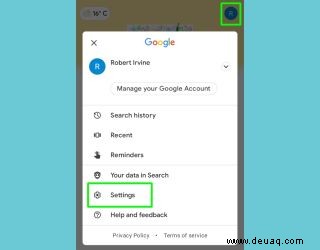
2. Wenn der Einstellungsbildschirm geöffnet wird, tippen Sie auf die Option "Google Assistant" . Sie finden dies etwa in der Mitte der Liste.
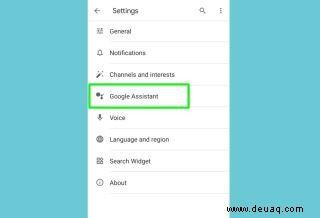
3. Auf einigen Android-Telefonen können Sie jetzt Google Assistant deaktivieren einfach durch Umschalten des Schalters neben dieser Option.

4. Wenn Sie diese Option nicht sehen,wischen Sie nach unten zu "Assistant-Geräte" (oder Geräte auf einigen Telefonen) tippen Sie auf Telefon und schalte Google Assistant mit dem Schalter dort aus.
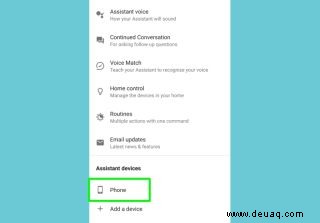
5. Einige Android-Telefone, z. B. die neuesten Motorola-Modelle, haben Google Assistant in ihre Firmware integriert, was bedeutet, dass er mit den oben genannten Methoden nicht deaktiviert werden kann.
Wenn Sie den in Schritt 3 und 4 erwähnten Schalter nicht sehen, wischen Sie nach unten zu "Alle Einstellungen" Abschnitt auf dem Einstellungsbildschirm von Google Assistant. Tippen Sie auf Allgemein und Google Assistant ausschalten dort.
Tippen Sie auf „Ausschalten“ um zu bestätigen, dass Sie die Funktion vollständig deaktivieren möchten.
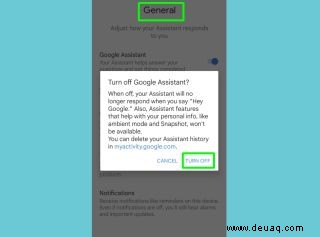
So deaktivieren Sie Google Assistant auf Google Home-Lautsprechern

Sie können Google Assistant auf einem Google Home- oder Nest-Lautsprecher nicht ausschalten, aber Sie können das Mikrofon stumm schalten, damit Google Ihnen nicht zuhört. Drücken Sie die Mikrofontaste an Ihrem Lautsprecher, um ihn ein- und auszuschalten.
Sie finden diese Taste auf der Rückseite von Google Home- und Google Nest-Lautsprechern und neben dem Netzkabel bei einem Google Home Mini/Google Nest Mini.
Weitere Tipps, Tricks und Anleitungen zu Google Assistant finden Sie in unserem vollständigen Leitfaden zu Google Assistant.